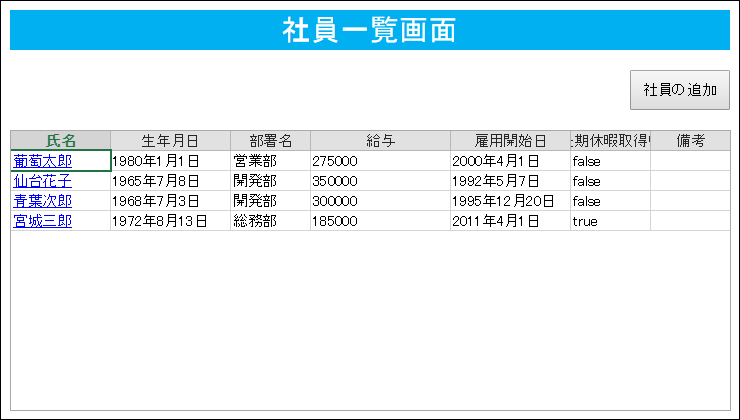デバッグ機能でアプリケーションの動作を確認します。
[ホーム]で[
 (デバッグ)]をクリックするとWebブラウザーにアプリケーションが表示されます。
(デバッグ)]をクリックするとWebブラウザーにアプリケーションが表示されます。3画面から構成されるアプリケーションが完成しました。
デバッグ機能でアプリケーションの動作を確認します。
[ホーム]で[  (デバッグ)]をクリックするとWebブラウザーにアプリケーションが表示されます。
(デバッグ)]をクリックするとWebブラウザーにアプリケーションが表示されます。
<社員一覧画面>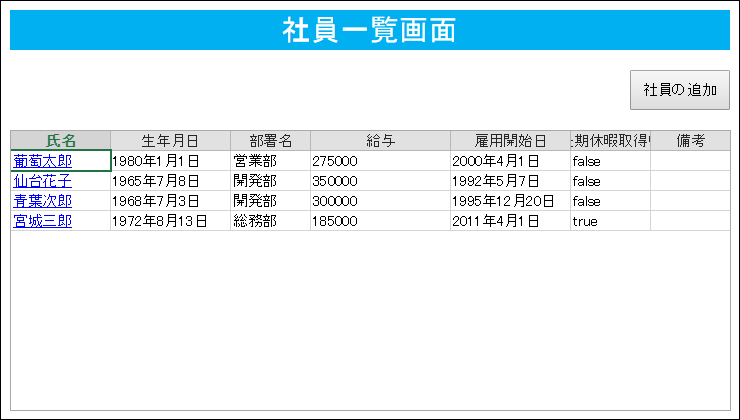
社員一覧画面で氏名をクリックすると社員情報編集画面が表示されます。
<社員情報編集画面>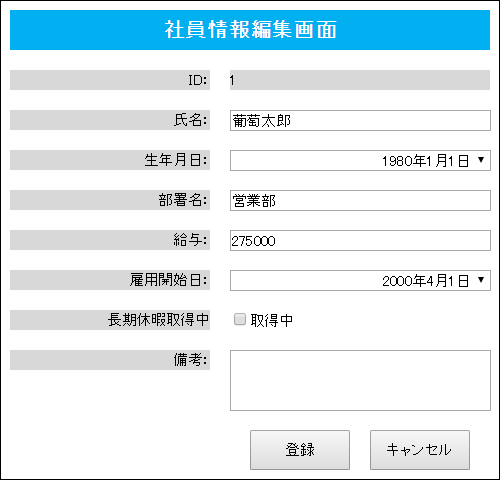
社員一覧画面で[社員の追加]ボタンをクリックすると新規社員入力画面に移動します。
<新規社員入力画面>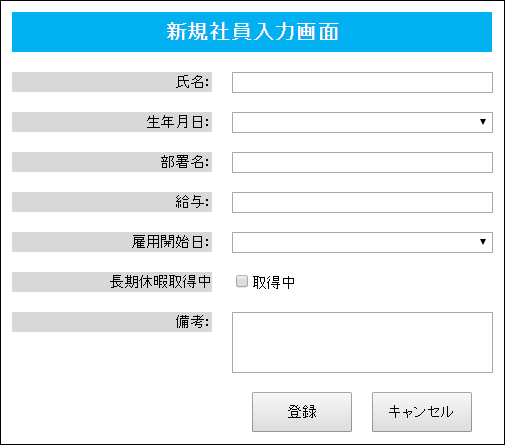
デバッグでは実際のアプリケーションの動作を確かめることができます。
ここで入力したデータは開発用のテーブルに保存され、発行時にはサーバー側に移行することもできます。
デバッグ機能で動作を確認してアプリケーションの開発が完了したら、サーバーに発行して公開します。
1 [発行]→[サーバー]をクリックします。
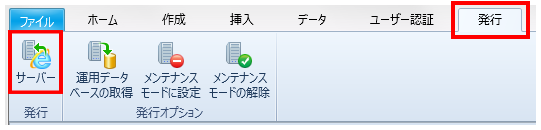
2 サーバー発行ダイアログを設定して[OK]をクリックします。
「宛先URL」がアプリケーションにアクセスするURLになります。
ユーザーはこのURLをWebブラウザーのアドレスバーに入力してアプリケーションにアクセスします。
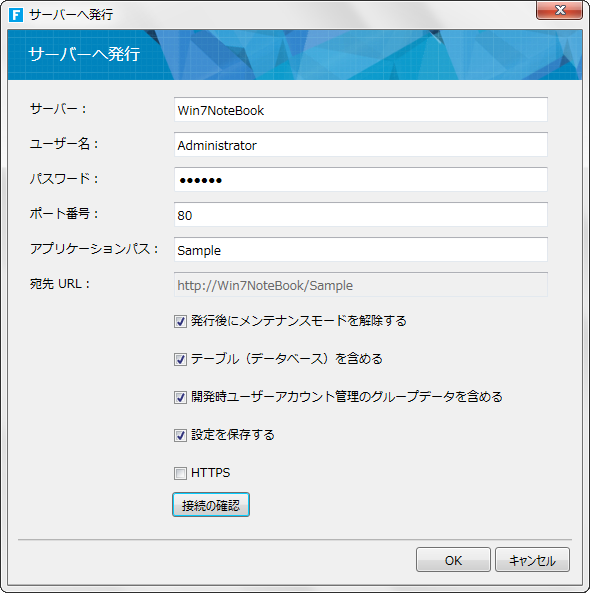
Forguncy Serverで公開されたページがWebブラウザーで表示されます。